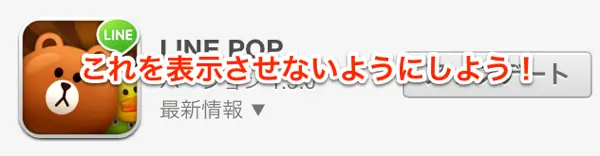
20130412追記
最新版LINE No Detectで起動可能となりました!
・LINE No Detectがアップデート!ついに脱獄環境で最新版LINEPOPが起動可能に! | 俺の記事@レンタルサーバ
20130503追記
LINEPOPのアップデートが再びありましたが、最新版LINE No Detectで起動可能でした。
・LINEPOPが1.4.0にアップデートされた!(脱獄環境でも起動可!) | 俺の記事@レンタルサーバ
先日、LINEPOPのアップデートがあり、アイテムの変更など、嬉しい変更もありました。
・LINEPOPが1.3.0にアップデートされた(追記あり) | 俺の記事@レンタルサーバ
が、なんと脱獄環境では起動できない!ということが直後にわかりました。
・LINEPOP 1.3.0は脱獄環境では起動しない! | 俺の記事@レンタルサーバ
こういうことは前回からあったんですが、
・LINEで既読にならない!? Line No Last Seen がやばい | 俺の記事@レンタルサーバ
?こちらの記事に書いた通りに、CydiaのSourcesで「http://cydia.hiraku.tw/」を追加すると、
**「line no detect」**という脱獄アプリが出てきます。
これが本来、LINEゲームが脱獄後に起動できないという問題を解決するアプリだったんですが、
今回のLINEPOPのアップデートは、「line no detect」を対策した。ということになります。
では、こちらも対策しましょう。
※当ブログはここで行う行為を推奨しません。あくまで行動記録として更新致します。
作業の流れ
現在、残念ながら有効なアップデート方法がありません。
つまり、対策前のバージョンからアップデートしないようにする方法しかないわけです。
アプリのiTunesMetadata.plistを削除する方法が有効です。
今回は、tool4hackさんのこちらの記事を参考にさせていただきました。
・未脱獄で出来るもん!特定のAppStoreアプリだけアップデート通知をオフにする方法! | Tools 4 Hack
僕は今回、この作業をiFileで行おうと思います。
iFileをインストールしていない人は、Cydiaでインストールしておいてください。
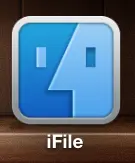
iFileを起動したら、少し設定を変えましょう。
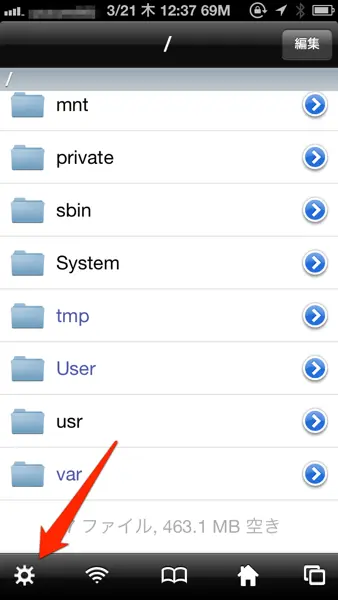
起動したら、設定のボタンをタッチしましょう。
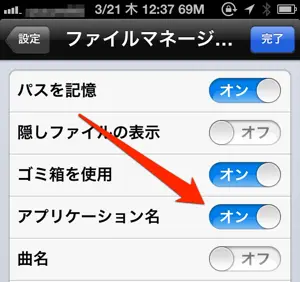
ファイルマネージャ→アプリケーション名をオンにします。
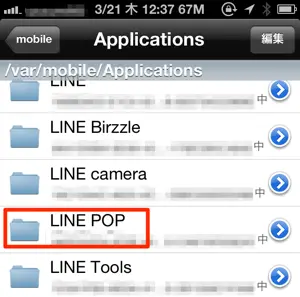
/var/mobile/Applicationsにインストールしたら、アプリ一覧からLINEPOPを見つけて、タッチしましょう。
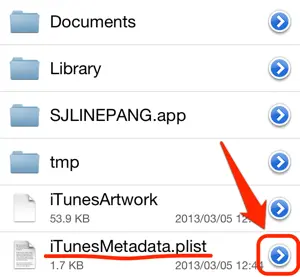
アプリの中に、「iTunesMetadata.plist」があるので、青い矢印のアイコンをタッチします。
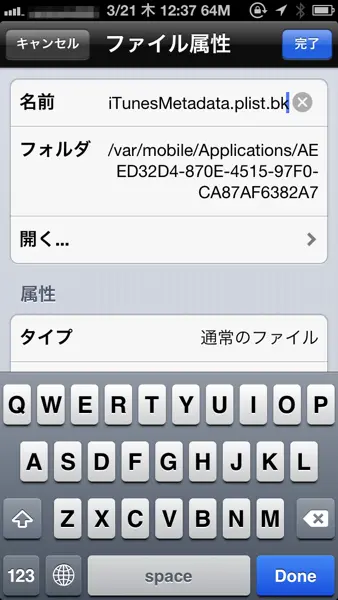
ここで、このファイル名を変更します。
今回は**「iTunesMetadata.plist」**の後ろに「.bk」を追加して、
「iTunesMetadata.plist.bk」に変更します。
(他のファイル名でも構いませんよ。)
これで作業完了です。お疲れ様でした。
あとは、AppStoreをタスクより終了し、もう一度起動すると・・・
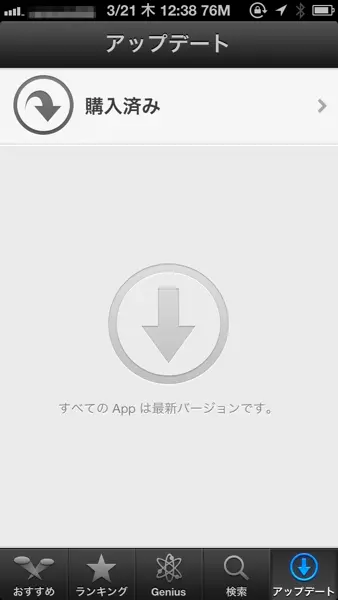
消えてますヽ(=´▽`=)ノ
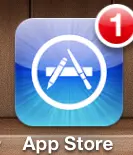
このアイコンも・・・
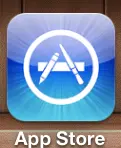
数字が消えてます!ヽ(=´▽`=)ノ
ただ、LINEPOPを起動すると、

この通知は消えません。これはアプリの問題なので仕方ないです。
右上のバツで閉じましょう。
